Úvod
Představovat v dnešní době aplikaci Kahoot! už asi není úplně nutné. Tuto webovou aplikaci pro zábavné soutěžní testování už musel vyzkoušet skoro každý, ať už jako učitel s žáky, nebo v roli účastníka nějakého školení či konference. Ale jako každý IT nástroj, i Kahoot! se pořád vylepšuje, nakonec od roku 2013 uběhlo dost času. Tak se pojďme podívat, co tento nástroj umí dnes a jaké možnosti přináší učitelům do výuky.
Neodpustím si trochu povídání na úvod. Kahoot! je založen na principu soutěžení. Takže dáte otázku a žáci mají v časovém limitu odpovědět. Hodnotí se správnost a hlavně rychlost. Tohle nemusí být vždy ideální. Často budou ve třídě žáci, kteří prostě soutěžení nemají rádi, mají pocit, že nemůžou vyhrát a nejsou pak dostatečně motivováni. Z jakého důvodu je ale všude tolik článků, že je Kahoot! tak skvělý? Za celým systémem stojí tým z Norské univerzity, a jednotlivé funkce jsou do systému přidávány na základě výzkumů z oblasti pedagogiky, nejdříve jsou testovány pouze menším počtem uživatelů a nasazeny jsou až po skutečném ověření. Každý prvek je v systému důsledně promyšlen (například počet znaků v otázce a odpovědi) atp. Takže se nejedná jen o nějaký komerční, ale za celým konceptem aplikace je spousta práce a výzkumu. A pokud se budete při vlastním používání držet určitých pravidel, zapojíte opravdu všechny žáky, nejen ty rychlé a soutěživé.
Základní princip práce s aplikací
Kahoot! je webová aplikace, takže ji můžete používat na jakémkoliv zařízení připojeném k Internetu. Žákům tedy stačí chytrý mobilní telefon, tablet nebo počítač. Stejné je to i u učitele, ale tam je doporučován tablet nebo počítač, protože z něj promítáte otázky. A chytrý telefon občas některé informace nezobrazí.
Hru zahájí učitel pomocí svého zařízení připojeného k projektoru tím, že spustí test. Zobrazí se číselný PIN, který žáci zadají do svého zařízení. Pak zadají své jméno a čekají na spuštění. Učitel má na projektoru přehled přihlášených žáků (jména a počet).
Vlastní hru učitel spustí první otázkou. Ta se zobrazí pouze na projektoru. Zařízení žáků slouží jen jako „odpovídátko“. Na odpověď je časový limit (nastavuje ho učitel při tvorbě testu) a žáci odpovídají. Odpovědi jsou označeny pomocí barev a geometrických tvarů. Rozhoduje správnost a rychlost. Po uplynutí limitu se na projektoru zobrazí správná odpověď a zařízení žáků se výrazně obarví zelenou nebo červenou barvou.
Dalším krokem je zobrazení průběžného pořadí. A tak probíhá každá další otázka.
Na první pohled obyčejná soutěž. Ale zkuste hru spustit podruhé a uvidíte, jak se začnou snažit i pomalejší žáci. Najednou totiž cítí šanci porazit ty rychlejší, protože odpovědi na otázky slyšeli v minulém kole. Celé rozhraní aplikace je graficky moc povedené, hravé a jednoduché. Díky tomu, že je otázka zobrazena jen na projektoru, žáci jsou mnohem více zapojení do celého dění.
Vyhodnocení pak proběhne opět v hravé formě, zobrazí se stupně vítězů s třemi nejlepšími hráči. A každý z žáků vidí na svém zařízení své pořadí.
Podrobný návod, jak s aplikací Kahoot! pracovat
Zřízení účtu
Nezbytným krokem k aktivnímu využívání nástroje Kahoot! je vytvoření učitelského účtu. Ten si vytvoříte na adrese www.kahoot.com pomocí odkazu „Sign up for free!“. Proces registrace se může časem mírně lišit, ale vždy platí, že budete pro registraci potřebovat funkční e-mailovou adresu (nebo využít účet Google, Microsoft nebo Apple), a pak vyplnit několik základních údajů o sobě a škole. Z nabízených variant pak vyberte verzi „Free“, tu si budeme i v tomto návodu popisovat. Posledním krokem registrace je zadání svého jména a přezdívky, kterou budete pro práci používat. Dále pak školu a zemi. No a to je vše.
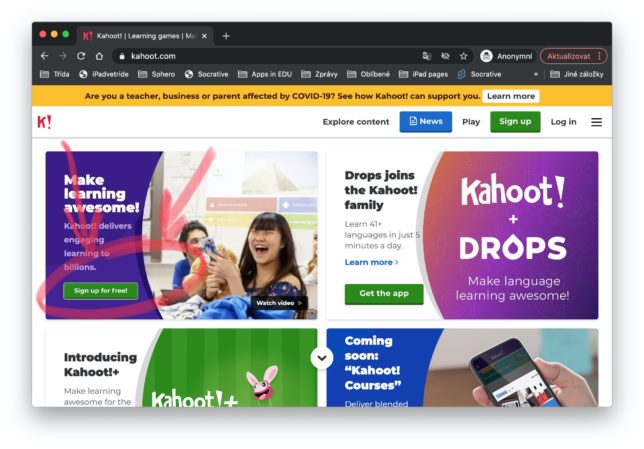
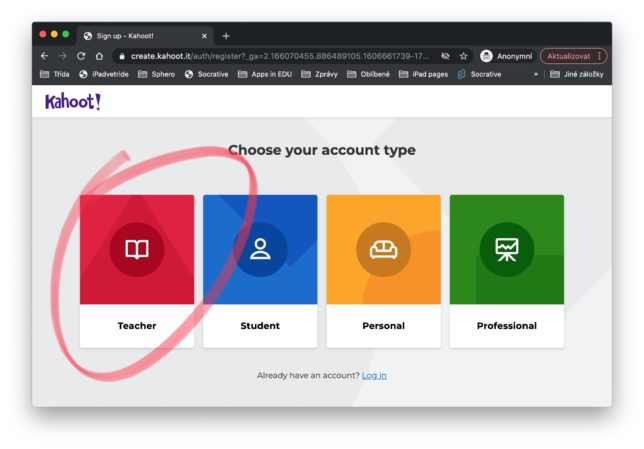
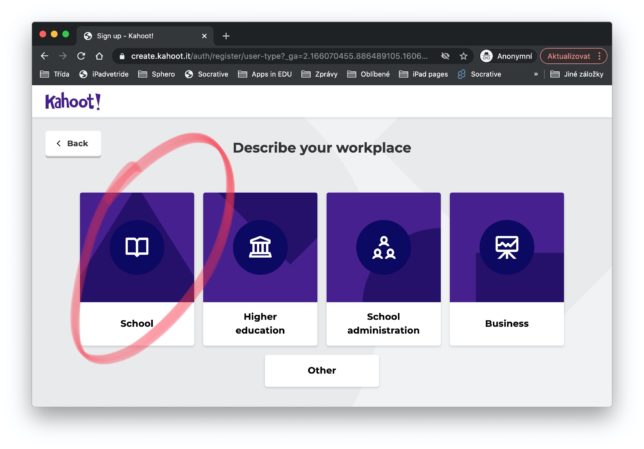
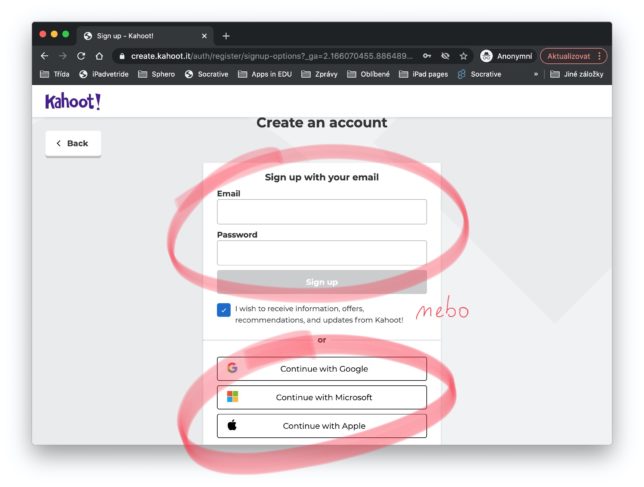
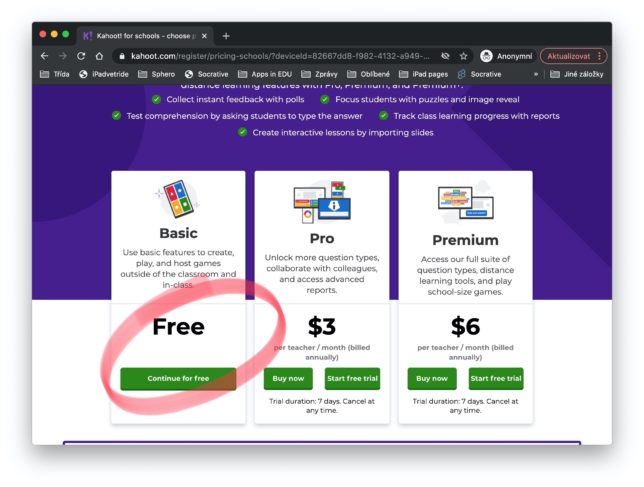
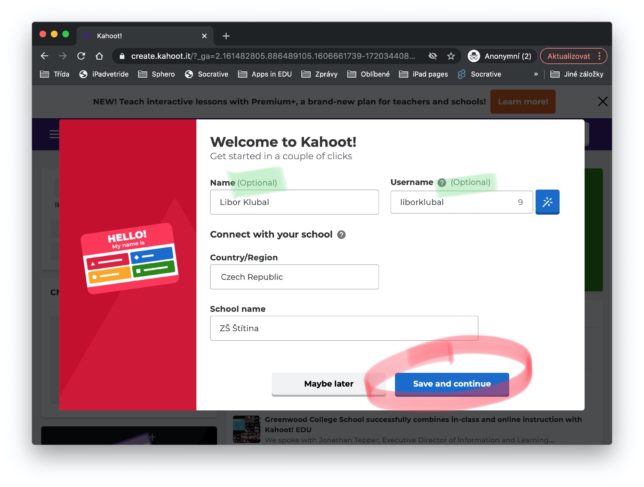
Rychlá cesta k hotovému kvízu
Jednou z velkých výhod nástroje Kahoot! je možnost využít už hotové kvízy (zde se označují jako Kahooty) jiných učitelů. V době tvorby tohoto článku jich bylo k dispozici více než jeden milion, v českém jazyce pak přes 75000. Všechny tyto kvízy máte k dispozici a můžete je volně využít, a co je důležité, také si je libovolně upravit, tedy některou otázku z kvízu vymazat, jinou přidat, upravit její znění atp.
Pokud se tedy přihlásíte na stránce www.kahoot.com pomocí svého e-mailu a hesla, uvidíte následující obrazovku. Jedná se o hlavní „ovládací centrum“ aplikace pro učitele. Důležité jsou dva prvky – Hlavní nabídka a Tvorba kvízu.
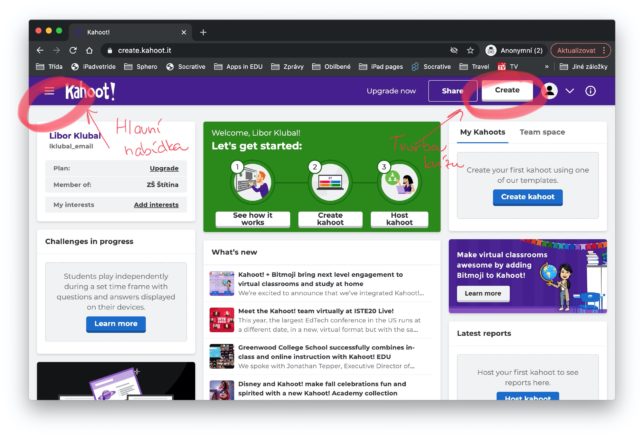
Nás bude nyní zajímat nabídka „Discover“ v hlavní nabídce. Tím se dostanete do databáze všech testů, ve kterých můžete libovolně vyhledávat a filtrovat. Vyhledávat lze podle klíčového slova v horním řádku, nebo můžete kvízy filtrovat podle různých kritérií (jazyk, věk, výuková oblast). Nejjednodušší cesta obvykle vede přes výstižné klíčové slovo nebo frázi, například „Opakování zlomků“. Uvidíte seznam odpovídajících kvízů a také i jejich autorů. Tady je namístě jeden malý tip. Pokud do vyhledávače zadáte přezdívku autora, zobrazí se vám všechny jeho sdílené testy. Postupem času si určitě vytvoříte vlastní síť kolegů, jejichž testy vám budou vyhovovat. Kliknutím na kartu testu si jej pak celý zobrazíte. Pokud vám vyhovuje, rovnou jej pustíte žákům pomocí tlačítka „Play“, pokud jej chcete upravit, použijte „Edit“.
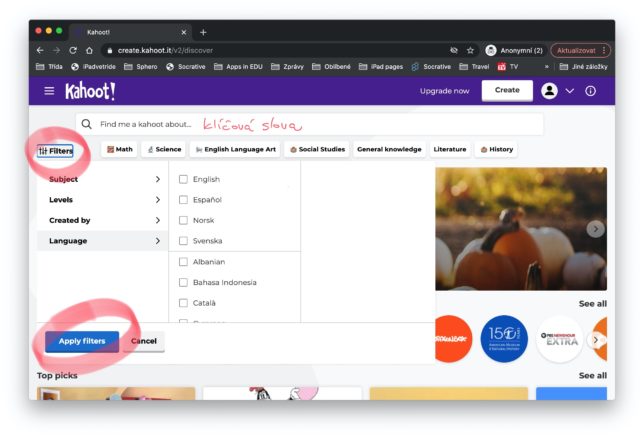
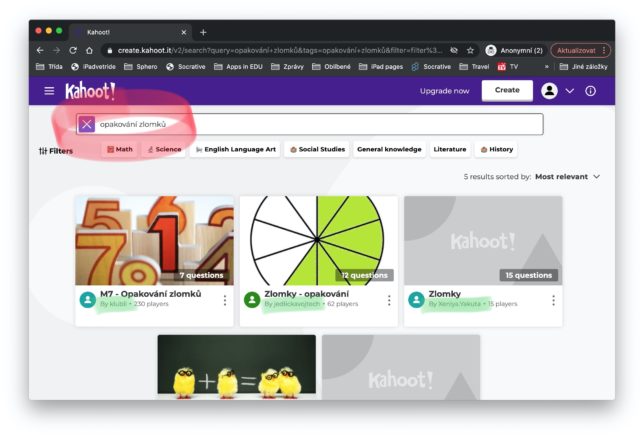
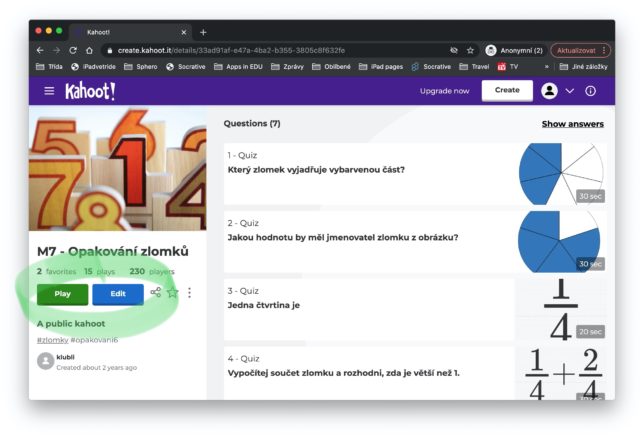
Nyní si popíšeme, jak můžete kvíz ihned spustit. Po stisku „Play“ máte na výběr ze dvou možností. Jedná se o „Teach“, kdy hrajete v živě v jednom čase, tedy například ve třídě s žáky. Druhá varianta je „Assign“, kdy můžete vytvořit hru ve formě výzvy – je spuštěná a žáci se mohou připojit kdykoliv a i vícekrát a snaží se navzájem překonat. Tuto variantu si popíšeme později.
Další obrazovka pak dává na výběr, zda hraje každá hráč sám za sebe, tedy že každý žák má jedno zařízení (Classic), nebo je více žáků u jednoho zařízení a hrají jako tým (Team mode). Obvykle vybíráte tu první. Dále je pak možnost nastavit některé parametery kvízu (Game Options), ze všech možností bych upozornil na dvě. Volba „Randomize order of question“ zamíchá pořadí otázek. Druhá „Randomize order of answer“ pak náhodně rozmístí i odpovědi. To je volba, kterou určitě zapínejte, velmi jsem se divil, jak si žáci dokáží zapamatovat barvy správných odpovědí. Tyto volby je nutné nastavit ještě před kliknutím na variantu hry.
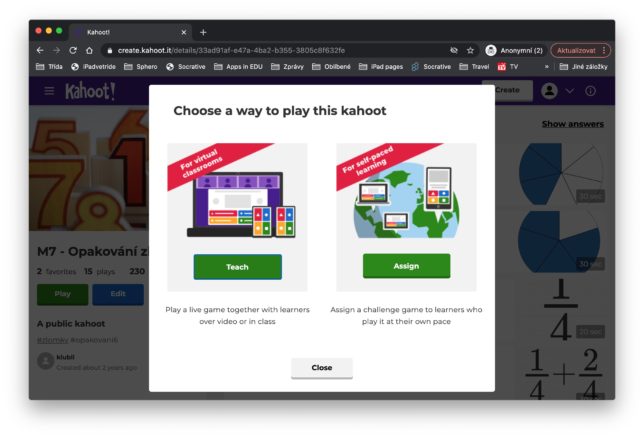
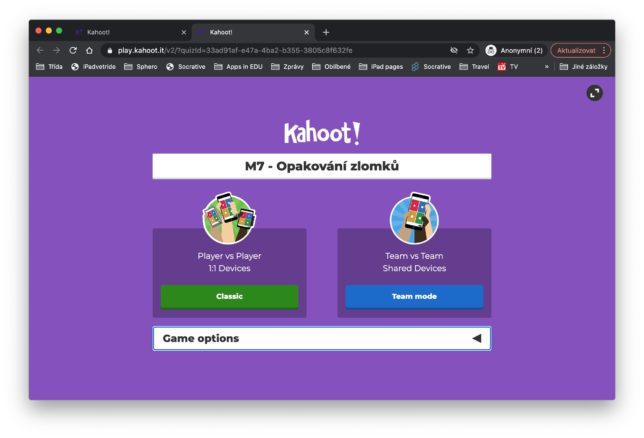
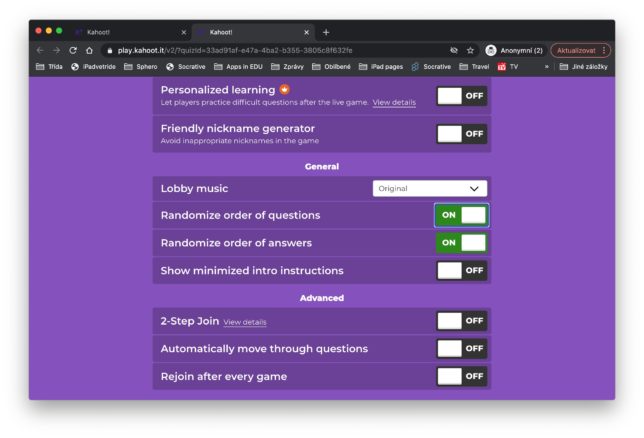
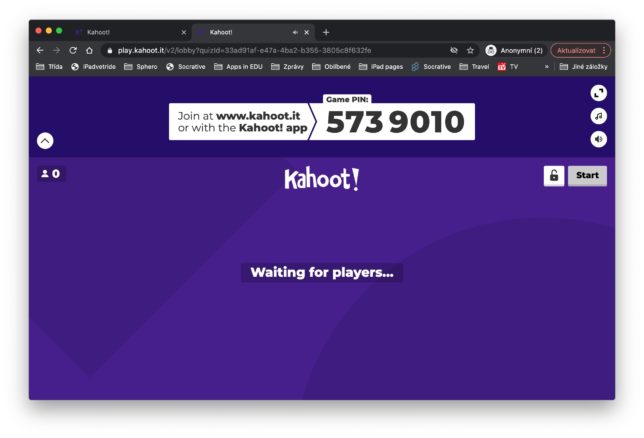
A teď přichází na řadu žák. Ten na svém zařízení zadá do internetového prohlížeče adresu www.kahoot.it (nebo spustí nainstalovanou aplikaci) a zadá kód hry (Game PIN). Až jsou přihlášení všichni žáci, spustí kvíz učitel tlačítkem Start. Na učitelském zařízení se zobrazují otázky, proto je nutné kvíz promítat na projektor. Na žákovském zařízení se pak zobrazují pouze tlačítka pro odpovídání. Po každé otázce se zobrazí základní statistika odpovědí a správná odpověď. Žákovské zařízení se rozsvítí červeně nebo zeleně a také se zobrazí aktuální pořadí. Na konci celého kvízu pak uvidíte nejlepší tři hráče. Z poslední obrazovky máte možnost spustit kvíz znovu (což doporučuji), nebo zobrazit kompletní výsledky.
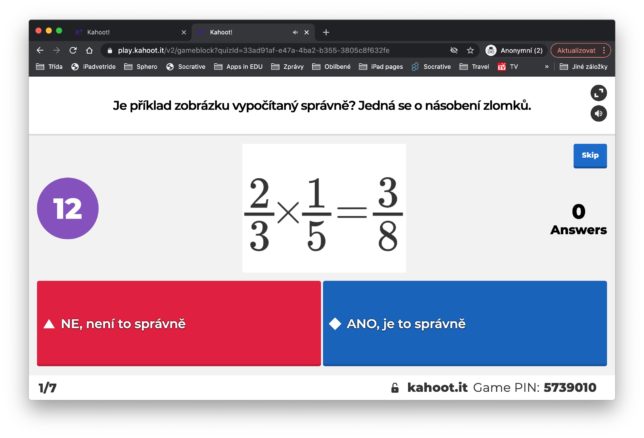
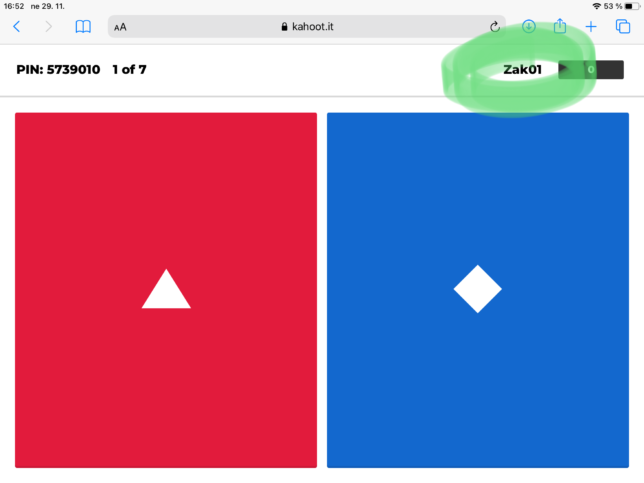
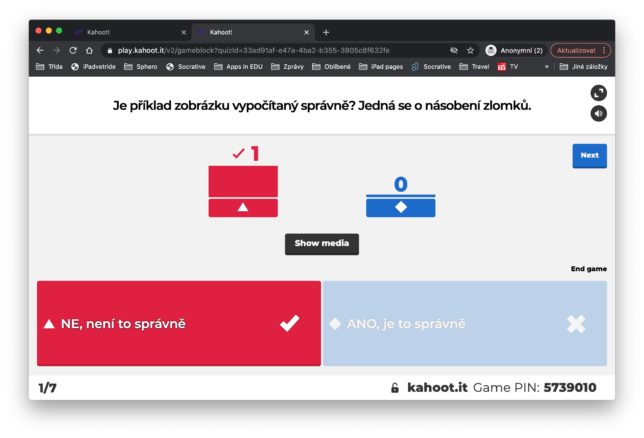
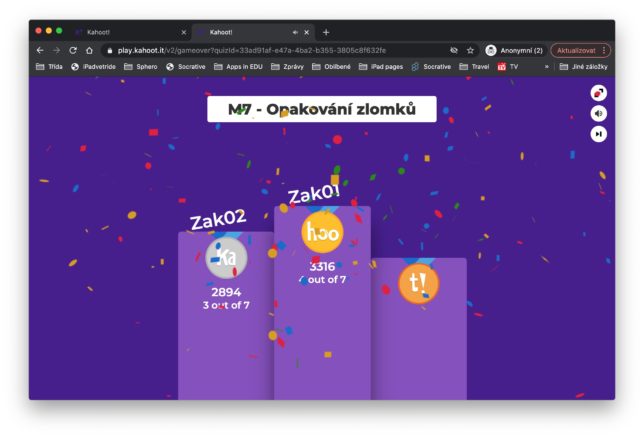
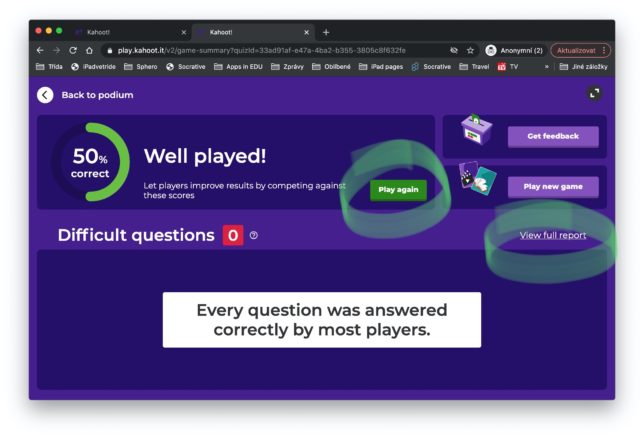
Tvorba vlastního testu
Nyní se podívejme na to, jak si můžete v Kahootu vytvořit vlastní kvíz. Obrovskou výhodou tohoto nástroje je možnost využít databáze otázek z veřejných testů. Takže pokud jste nenašli hotový kvíz podle předchozího návodu, můžete si seskládat vlastní z již hotových otázek a doplnit jej vlastními. Samotnou tvorbu zahájíte tlačítkem „Create“ a vybereme volbu „New Kahoot“.
Při tvorbě otázek hodně přemýšlejte. Vžijte se do pozice dětí při hraní. Zadání musí být velmi jasné, není čas se do něj nějak „hluboce“ začíst. I autoři aplikace omezili maximální délku na 120 znaků. Já se obvykle snažím vejít se do jednoho řádku. Můžete využít i obrázek. Ale vždy myslete na to, že na přečtení otázky mají žáci poměrně málo času. A stejné doporučení platí i pro odpovědi. Maximální délka odpovědi je 74 znaků, opět i zde se snažím vejít se do jednoho až tří slov. Je to prostě filozofie tohoto nástroje. Pokud chcete klasickou písemku, při které se žáci soustředí na zadání a mají mít čas na rozmyšlenou, využijte raději Socrative.
Při tvorbě otázky musíte zadat minimálně vlastní znění otázky, nejméně dvě a nejvýše čtyři odpovědi a označit správnou variantu. Doplnit pak můžete obrázek, změnit časový limit a počet bodů. Obrázek lze použít i jako variantu u odpovědí. Při tvorbě otázky již můžete narazit na omezení bezplatné verze. Všechny rozšiřující (tedy nedostupné) funkce jsou označeny červenou ikonou s korunkou.
Pokud chcete využít databázi otázek, stačí kliknout na tlačítko „Question bank“, zadat vyhledávaný pojem a vybranou otázku přidat pomocí „Add“. I takto vloženou otázku si můžete libovolně upravit.
Jakmile máte kvíz hotový, klikněte na „Done“, doplňte jeho název a popis a máte hotovo. Pamatujte na to, že každý takto vytvořený kvíz se ihned stává veřejným a kdokoliv si jej může zahrát nebo zkopírovat. Pokud si tedy nejste jistí tím, že je v kvízu vše v pořádku, můžete změnit jeho nastavení. Pomocí hlavní nabídky přejděte na stránku „My Kahoots“ a zde můžete viditelnost kvízu změnit. Z této části pak svůj kvíz také spustíte, postup je úplně stejný, jako u kvízů jiných uživatelů, jak jsme si to popsali dříve.
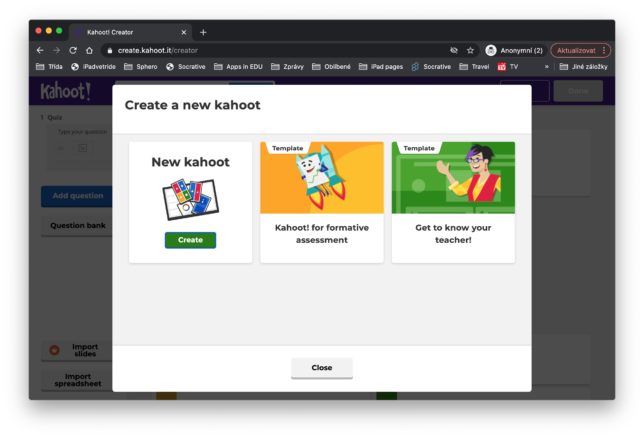
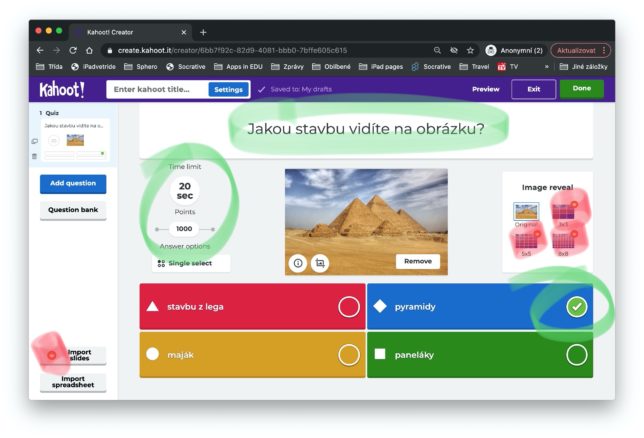
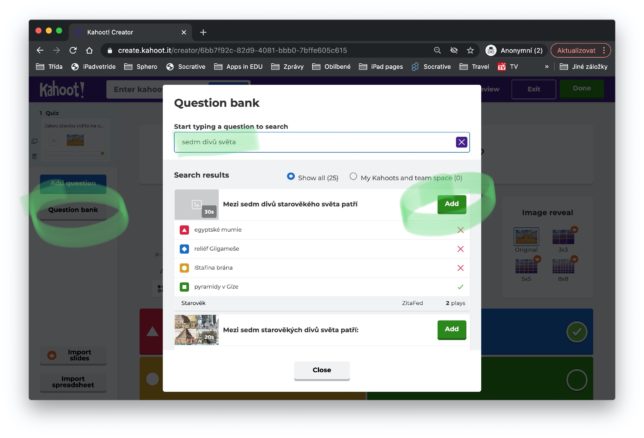

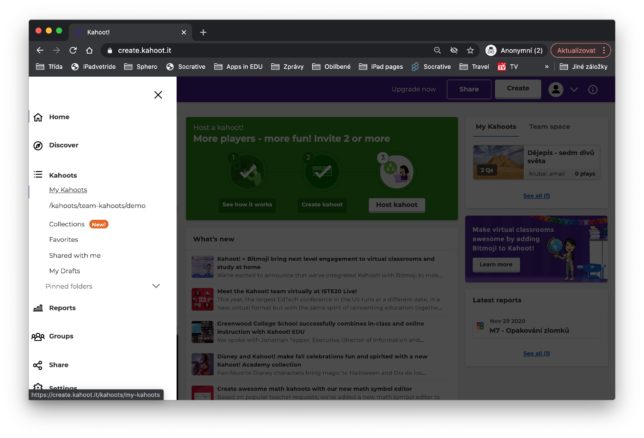
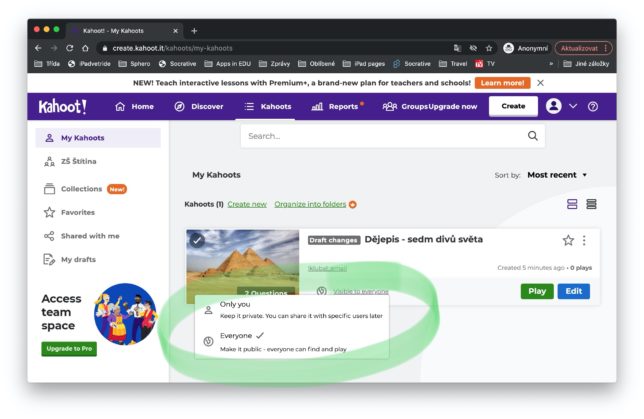
Jak využít Kahoot při distanční výuce
I když se může z předchozího popisu zdát, že je Kahoot určený jen pro využití ve třídě v přímém kontaktu s žáky, má tento nástroj i režim „Assign“. Ten je určený pro domácí procvičování a opět v duchu celého nástroje se jedná o soutěž. Jak to funguje? Využijete k tomu libovolný kvíz, který se ale spustí na delší dobu a žáci k němu mohou přistoupit pomocí odkazu. Kvíz je spuštěný třeba 3 dny a žák se může připojit kolikrát chce a svůj výsledek může stále vylepšovat. Po dokončení kvízu získá odkaz na výsledkovou tabuli, kde se může porovnat s ostatními. Zejména v době distanční výuky je to ideální možnost využít připravené (nebo i cizí) Kahoot kvízy pro samostatné procvičování žáků. Ale může to být i zajímavá varianta domácího úkolu.
Jak na to? Kvíz spouštíte klasicky tlačítkem Play, ale vyberete si možnost „Assign“. Na další obrazovce nastavíte základní parametry, tedy kdy dojde k ukončení hry, zda chcete u otázek zachovat časový limit a pomocí „Randomize“ opět můžete zamíchat pořadí otázek. Omezení bezplatné verze nástroje je maximální počet 100 hráčů. Celou hru spustíte dále tlačítkem „Create“. Nyní přejdete k obrazovce, na které máte možnost sdílet odkaz na hru s žáky. Nejjednodušší varianta je použít odkaz „Copy URL“, který žákům nasdílíte třeba na společném mailu. Pokud používáte Google učebnu nebo Microsoft Teams, můžete přímo odsud vytvořit příspěvek do své skupiny. No a to je vše. Nyní je hra spuštěná a vy můžete sledovat, jak jim to jde. K přehledu se můžete kdykoliv vrátit pomocí karty „Reports“. Zde i vidíte aktuálně spuštěné výzvy označené „Challenge“ a časem, kdy skončí.
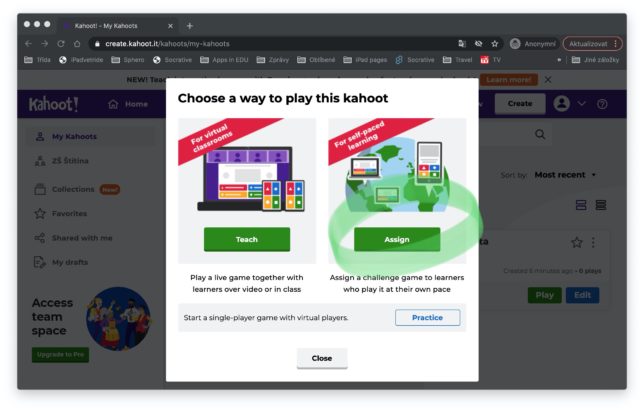
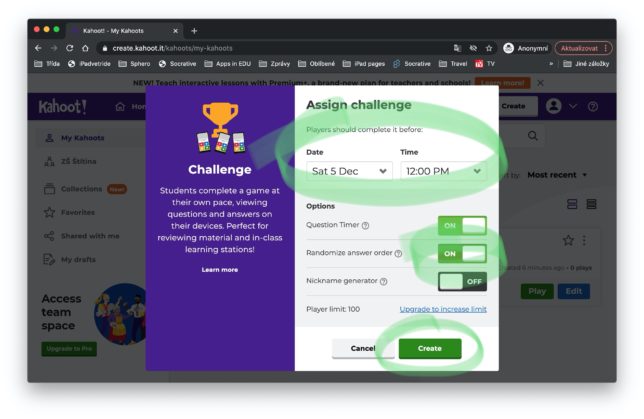
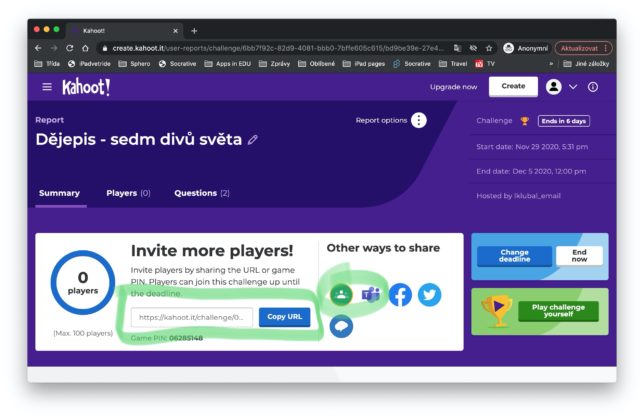
Závěr
Testovacích aplikací je na webu poměrně dost. Ale jen několik z nich si za dobu své existence získalo větší popularitu, Kahoot! mezi ně bezesporu patří. Je však nutné používat jej z rozmyslem. Určitě není vhodné využívat jen soutěžení, využijte jej i k domácí přípravě, hrajte kvízy opakovaně, ať dáte šanci většímu počtu žáků umístit se na předních místech. A pokud se pustíte do tvorby vlastních testů, sdílejte je. Pomůžete tak vytvořit databázi kvízů a otázek pro další učitele. Kahoot! však mohou využívat i sami žáci. I oni si můžou vytvořit kvíz pro své spolužáky, například jako závěr své prezentace, nebo jen prostě pro zábavu.
Autor: Libor Klubal